User’s guide¶
输入¶
输入函数都定义在 pywebio.input 模块中,可以使用 from pywebio.input import * 引入。
基本输入¶
首先是一些基本类型的输入
文本输入:
age = input("How old are you?", type=NUMBER)
这样一行代码的效果如下,浏览器会弹出一个文本输入框来获取输入,在表单被提交之前,input 函数不会返回。
一些其他类型的输入:
# 密码输入
password = input("Input password", type=PASSWORD)
# 下拉选择框
gift = select('Which gift you want?', ['keyboard', 'ipad'])
# CheckBox
agree = checkbox("用户协议", options=['I agree to terms and conditions'])
# Text Area
text = textarea('Text Area', rows=3, placeholder='Some text')
# 文件上传
img = file_upload("Select a image:", accept="image/*")
输入选项¶
输入函数可指定的参数非常丰富(全部参数及含义请见 函数文档 ):
input('This is label', type=TEXT, placeholder='This is placeholder',
help_text='This is help text', required=True)
则将在浏览器上显示如下:

我们可以为输入指定校验函数,校验函数校验通过时返回None,否则返回错误消息:
def check_age(p): # 检验函数校验通过时返回None,否则返回错误消息
if p < 10:
return 'Too young!!'
if p > 60:
return 'Too old!!'
age = input("How old are you?", type=NUMBER, valid_func=check_age)
当用户输入了不合法的值时,页面上的显示如下:
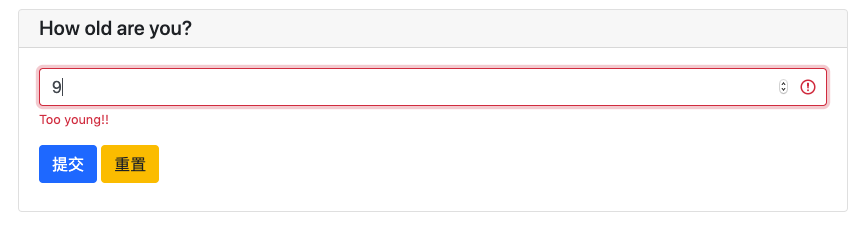
pywebio.input.textarea() 还支持使用 Codemirror 实现代码风格的编辑区,只需使用 code 参数传入Codemirror支持的选项即可(最简单的情况是直接传入 code={} 或 code=True):
code = textarea('Code Edit', code={
'mode': "python", # 编辑区代码语言
'theme': 'darcula', # 编辑区darcula主题, Visit https://codemirror.net/demo/theme.html#cobalt to get more themes
}, value='import something\n# Write your python code')
文本框的显示效果为:
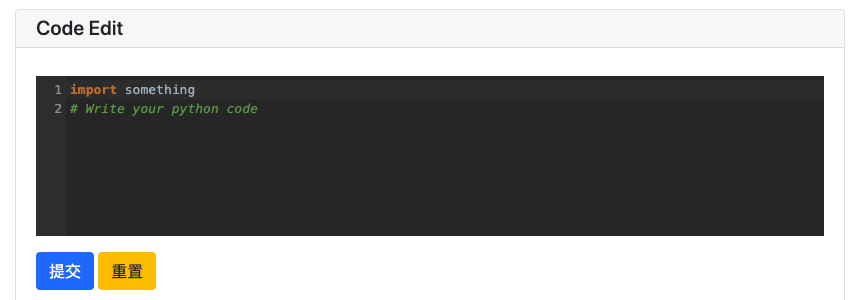
这里 列举了一些常用的Codemirror选项
完整的Codemirror选项请见:https://codemirror.net/doc/manual.html#config
输入组¶
PyWebIO还支持一组输入, 返回结果为一个字典。pywebio.input.input_group() 接受单项输入组成的列表作为参数,同时为了在返回的结果中区别出每一项输入,还需要在单项输入函数中传入name参数,input_group返回的字典就是以单项输入函数中的name作为键:
data = input_group("Basic info",[
input('Input your name', name='name'),
input('Input your age', name='age', type=NUMBER, valid_func=check_age)
], valid_func=check_form)
print(data['name'], data['age'])
输入组中同样支持设置校验函数,其接受整个表单数据作为参数:
def check_form(data): # 检验函数校验通过时返回None,否则返回 (input name,错误消息)
if len(data['name']) > 6:
return ('name', '名字太长!')
if data['age'] <= 0:
return ('age', '年龄不能为负数!')
注解
PyWebIO 根据是否在输入函数中传入 name 参数来判断输入函数是在 input_group 中还是被单独调用。
所以当你想要单独调用一个输入函数时,请不要设置 name 参数;而在 input_group 中调用输入函数时,务必提供 name 参数
输出¶
输出函数都定义在 pywebio.output 模块中,可以使用 from pywebio.output import * 引入。
基本输出¶
PyWebIO提供了一些便捷函数来输出表格、链接等格式:
# 文本输出
put_text("Hello world!")
# 表格输出
put_table([
['商品', '价格'],
['苹果', '5.5'],
['香蕉', '7'],
])
# Markdown输出
put_markdown('~~删除线~~')
# 文件输出
put_file('hello_word.txt', b'hello word!')
所有输出内容的函数名都以 put_ 开始
PyWebIO提供的全部输出函数请见 pywebio.output 模块
组合输出¶
put_table() 还支持以 put_xxx 类型的输出函数作为单元格内容:
put_table([
['Type', 'Content'],
['html', 'X<sup>2</sup>'],
['text', put_text('<hr/>')],
['buttons', put_buttons(['A', 'B'], onclick=...)],
['markdown', put_markdown('`Awesome PyWebIO!`')],
['file', put_file('hello.text', b'')],
['table', put_table([['A', 'B'], ['C', 'D']])]
])
上例显示效果如下:
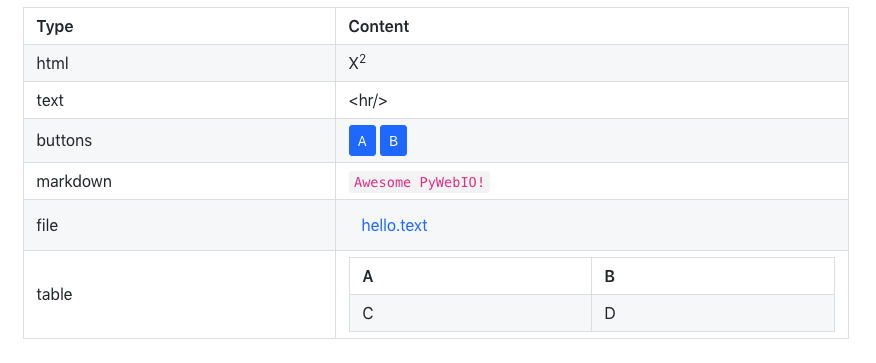
事件回调¶
PyWebIO把程序与用户的交互分成了输入和输出两部分:输入函数为阻塞式调用,在用户提交表单之前将不会返回;对输出函数的调用将会立刻将内容输出至浏览器。 这非常符合控制台程序的编写逻辑。但PyWebIO能做的还远远不止这些,PyWebIO还允许你输出一些控件,当控件被点击时执行提供的回调函数,就像编写GUI程序一样。
下面是一个例子:
from functools import partial
def edit_row(choice, row):
put_text("You click %s button ar row %s" % (choice, row))
put_table([
['Idx', 'Actions'],
[1, put_buttons(['edit', 'delete'], onclick=partial(edit_row, row=1))],
[2, put_buttons(['edit', 'delete'], onclick=partial(edit_row, row=2))],
[3, put_buttons(['edit', 'delete'], onclick=partial(edit_row, row=3))],
])
put_table() 的调用不会阻塞。当用户点击了某行中的按钮时,PyWebIO会自动调用相应的回调函数:
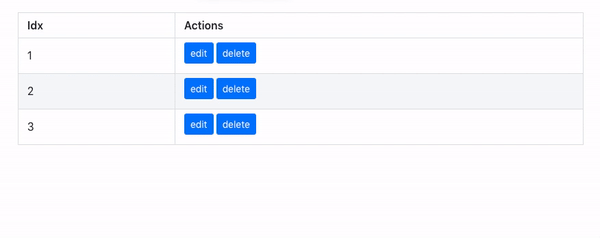
当然,PyWebIO还支持单独的按钮控件:
def btn_click(btn_val):
put_text("You click %s button" % btn_val)
put_buttons(['A', 'B', 'C'], onclick=btn_click)
注解
在PyWebIO会话(关于会话的概念见下文 Server and script mode )结束后,事件回调也将不起作用,你可以在任务函数末尾处使用 pywebio.session.hold() 函数来将会话保持,这样在用户关闭浏览器前,事件回调将一直可用。
锚点¶
就像在控制台输出文本一样,PyWebIO默认在页面的末尾输出各种内容,你可以使用锚点来改变这一行为。
你可以调用 set_anchor(name) 对当前输出位置进行标记。
你可以在任何输出函数中使用 before 参数将内容插入到指定的锚点之前,也可以使用 after 参数将内容插入到指定的锚点之后。
在输出函数中使用 anchor 参数为当前的输出内容标记锚点,若锚点已经存在,则将锚点处的内容替换为当前内容。
以下代码展示了在输出函数中使用锚点:
set_anchor('top')
put_text('A')
put_text('B', anchor='b')
put_text('C', after='top')
put_text('D', before='b')
以上代码将输出:
C
A
D
B
PyWebIO还提供了以下锚点控制函数:
set_anchor(anchor)可以清除anchor锚点之前输出的内容clear_after(anchor)可以清除anchor锚点之后输出的内容clear_range(start_anchor, end_anchor)可以清除start_anchor到end_anchor锚点之间的内容scroll_to(anchor)可以将页面滚动到anchor锚点处
页面环境设置¶
输出区外观
PyWebIO支持两种外观:输出区固定高度/可变高度。
可以通过调用 set_output_fixed_height(True) 来开启输出区固定高度。
设置页面标题
调用 set_title(title) 可以设置页面标题。
自动滚动
在不指定锚点进行输出时,PyWebIO默认在输出完毕后自动将页面滚动到页面最下方;在调用输入函数时,也会将页面滚动到表单处。
通过调用 set_auto_scroll_bottom(False) 来关闭自动滚动。
Server mode & Script mode¶
在 Hello, world 一节中,已经知道,PyWebIO支持在普通的脚本中调用和使用
start_server() 启动一个Web服务两种模式。
Server mode 下,需要提供一个任务函数来为每个用户提供服务,当用户访问服务地址时,PyWebIO会开启一个新会话并运行任务函数。
在任务函数外不能调用PyWebIO的交互函数,但是在由任务函数调用的其他函数内依然可以调用PyWebIO的交互函数。
在调用 start_server() 启动Web服务之前,不允许调用任何PyWebIO的交互函数。
比如如下调用是 不被允许的
import pywebio
from pywebio.input import input
port = input('Input port number:')
pywebio.start_server(some_func(), port=int(port))
Script mode 下,在任何位置都可以调用PyWebIO的交互函数。
如果用户在会话结束之前关闭了浏览器,那么之后会话内对于PyWebIO交互函数的调用将会引发一个 SessionException 异常。
并发¶
PyWebIO 支持在多线程环境中使用。
Script mode
在 Script mode 下,你可以自由地启动线程,并在其中调用PyWebIO的交互函数。当所有非 Daemon线程 运行结束后,脚本退出。
Server mode
Server mode 下,由于对多会话的支持,如果需要在新创建的线程中使用PyWebIO的交互函数,需要手动调用 register_thread(thread) 对新进程进行注册。
如果新创建的线程中没有使用到PyWebIO的交互函数,则无需注册。在没有使用 register_thread(thread) 注册的线程不受会话管理,其调用PyWebIO的交互函数将会产生 SessionNotFoundException 异常。
当会话的任务函数和会话内通过 register_thread(thread) 注册的线程都结束运行时,会话关闭。
会话的结束¶
会话还会因为用户的关闭浏览器而结束,这时当前会话内还未返回的PyWebIO输入函数调用将抛出 SessionClosedException 异常,之后对于PyWebIO交互函数的调用将会产生 SessionNotFoundException / SessionClosedException 异常。
可以使用 defer_call(func) 来设置会话结束时需要调用的函数。无论是用户主动关闭会话还是任务结束会话关闭,设置的函数都会被执行。
可以用于资源清理等工作。在会话中可以多次调用 defer_call() ,会话结束后将会顺序执行设置的函数。
与Web框架集成¶
PyWebIO 目前支持与Flask和Tornado Web框架的集成。 与Web框架集成需要完成两件事情:托管PyWebIO静态文件;暴露PyWebIO后端接口。 这其中需要注意前端页面和后端接口的路径约定,以及前端静态文件与后端接口分开部署时因为跨域而需要的特别设置。
不同Web框架的集成方法如下:
需要在Tornado应用中引入两个 RequestHandler ,
一个 RequestHandler 用来提供静态的前端文件,另一个 RequestHandler 用来和浏览器进行WebSocket通讯:
import tornado.ioloop
import tornado.web
from pywebio.platform.tornado import webio_handler
from pywebio import STATIC_PATH
class MainHandler(tornado.web.RequestHandler):
def get(self):
self.write("Hello, world")
if __name__ == "__main__":
application = tornado.web.Application([
(r"/", MainHandler),
(r"/tool/io", webio_handler(task_func)), # task_func 为使用PyWebIO编写的任务函数
(r"/tool/(.*)", tornado.web.StaticFileHandler,
{"path": STATIC_PATH, 'default_filename': 'index.html'})
])
application.listen(port=80, address='localhost')
tornado.ioloop.IOLoop.current().start()
以上代码调用 webio_handler(task_func) 来获得PyWebIO和浏览器进行通讯的Tornado RequestHandler ,
并将其绑定在 /tool/io 路径下;同时将PyWebIO的静态文件使用 tornado.web.StaticFileHandler 托管到 /tool/(.*) 路径下。
启动Tornado服务后,访问 http://localhost/tool/ 即可使用PyWebIO服务
注解
在Tornado中,PyWebIO使用WebSocket协议和浏览器进行通讯,所以,如果你的Tornado应用处在反向代理(比如Nginx)之后, 可能需要特别配置反向代理来支持WebSocket协议,这里 有一个Nginx配置WebSocket的例子。
需要添加两个PyWebIO相关的路由:一个用来提供静态的前端文件,另一个用来和浏览器进行Http通讯:
from pywebio.platform.flask import webio_view
from pywebio import STATIC_PATH
from flask import Flask, send_from_directory
app = Flask(__name__)
# task_func 为使用PyWebIO编写的任务函数
app.add_url_rule('/io', 'webio_view', webio_view(target=task_func),
methods=['GET', 'POST', 'OPTIONS'])
@app.route('/')
@app.route('/<path:static_file>')
def serve_static_file(static_file='index.html'):
return send_from_directory(STATIC_PATH, static_file)
app.run(host='localhost', port=80)
在django的路由配置文件 urls.py 中加入PyWebIO相关的路由即可:
# urls.py
from functools import partial
from django.urls import path
from django.views.static import serve
from pywebio import STATIC_PATH
from pywebio.platform.django import webio_view
# task_func 为使用PyWebIO编写的任务函数
webio_view_func = webio_view(target=task_func)
urlpatterns = [
path(r"io", webio_view_func),
path(r'', partial(serve, path='index.html'), {'document_root': STATIC_PATH}),
path(r'<path:path>', serve, {'document_root': STATIC_PATH}),
]
添加两个PyWebIO相关的路由:一个用来提供静态的前端文件,另一个用来和浏览器进行WebSocket通讯:
from aiohttp import web
from pywebio.platform.aiohttp import static_routes, webio_handler
from pywebio import STATIC_PATH
app = web.Application()
# task_func 为使用PyWebIO编写的任务函数
app.add_routes([web.get('/io', webio_handler(task_func))])
app.add_routes(static_routes(STATIC_PATH))
web.run_app(app, host='localhost', port=8080)
注意事项¶
PyWebIO静态资源的托管
在开发阶段,使用后端框架提供的静态文件服务对于开发和调试都十分方便,上文的与Web框架集成的示例代码也都是使用了后端框架提供的静态文件服务。 但出于性能考虑,托管静态文件最好的方式是使用 反向代理 (比如 nginx ) 或者 CDN 服务。
前端页面和后端接口的路径约定
PyWebIO默认通过当前页面的同级的 ./io API与后端进行通讯。
例如你将PyWebIO静态文件托管到 /A/B/C/(.*) 路径下,那么你需要将PyWebIO API的路由绑定到 /A/B/C/io 处;
你也可以在PyWebIO前端页面使用 pywebio_api Url参数来指定PyWebIO后端API地址,
例如 /A/B/C/?pywebio_api=/D/pywebio 将PyWebIO后端API地址设置到了 /D/pywebio 处。
pywebio_api 参数可以使用相对地址、绝对地址甚至指定其他服务器。
如果你不想自己托管静态文件,你可以使用PyWebIO的Github Page页面: https://wang0618.github.io/PyWebIO/pywebio/html/?pywebio_api= ,需要在页面上通过 pywebio_api 参数传入后端API地址,并且将 https://wang0618.github.io 加入 allowed_origins 列表中(见下文说明)。
警告
需要注意 pywebio_api 参数的格式:
相对地址可以为
./xxx/xxx或xxx/xxx的相对地址格式。绝对地址以
/开头,比如/aaa/bbb.指定其他服务器需要使用完整格式:
http://example.com:5000/aaa/io、ws://example.com:8080/bbb/ws_io,或者省略协议字段://example.com:8080/aaa/io。省略协议字段时,PyWebIO根据当前页面的协议确定要使用的协议: 若当前页面为http协议,则后端接口为http/ws协议;若当前页面为https协议,则后端接口为https/wss协议。
跨域配置
当后端API与当前页面不再同一host下时,需要在 webio_handler() 或
webio_view() 中使用 allowed_origins 或 check_origin
参数来使后端接受前端页面的请求。
基于协程的会话¶
PyWebIO的会话实现默认是基于线程的,用户每打开一个和服务端的会话连接,PyWebIO会启动一个线程来运行任务函数,你可以在会话中启动新的线程,通过 register_thread(thread) 注册新创建的线程后新线程中也可以调用PyWebIO交互函数,当任务函数返回并且会话内所有的通过 register_thread(thread) 注册的线程都退出后,会话结束。
除了基于线程的会话,PyWebIO还提供了基于协程的会话。基于协程的会话接受一个协程作为任务函数。
基于线程的会话为单线程模型,所有会话都运行在一个线程内。对于IO密集型的任务,协程比线程有更少的资源占用同时又拥有媲美于线程的性能。
要使用基于协程的会话,只需要在 start_server() 中传入使用 async 声明的协程函数即可:
from pywebio.input import *
from pywebio.output import *
from pywebio import start_server
async def say_hello():
name = await input("what's your name?")
put_text('Hello, %s'%name)
start_server(say_hello, auto_open_webbrowser=True)
在协程任务函数中,你可以使用 await 调用其他协程,也可以调用 asyncio 库中的协程函数:
import asyncio
async def hello_word():
put_text('Hello ...')
await asyncio.sleep(1)
put_text('... World!')
async def main():
await hello_word()
put_text('Bye, bye')
start_server(main, auto_open_webbrowser=True)
在基于协程的会话中,你可以启动线程,但是无法像基于线程的会话那样使用 register_thread() 函数来使得在新线程内使用PyWebIO交互函数。
但你可以使用 run_async(coro) 来异步执行一个协程,新协程内可以使用PyWebIO交互函数:
from pywebio.session import run_async
async def counter(n):
for i in range(n):
put_text(i)
await asyncio.sleep(1)
async def main():
run_async(counter(10))
put_text('Bye, bye')
start_server(main, auto_open_webbrowser=True)
run_async(coro) 返回一个 TaskHandle ,通过 TaskHandle 你可以查询协程运行状态和关闭协程。
与基于线程的会话类似,在基于协程的会话中,当任务函数和在会话内通过 run_async() 运行的协程全部结束后,会话关闭。
注解
在基于协程的会话中, pywebio.input 模块中的输入函数都需要使用 await 语法来获取返回值,
忘记使用 await 将会是在使用基于协程的会话时常出现的错误。
协程会话中,同样需要使用 await 语法来进行调用函数还有 pywebio.session.hold()
与Web框架进行集成¶
基于协程的会话同样可以与Web框架进行集成,只需要在原来传入任务函数的地方改为传入协程函数即可。
但当前在使用基于协程的会话集成进Flask时,存在一些限制:
一是协程函数内还无法直接通过 await 直接调用asyncio库中的协程函数,目前需要使用
run_asyncio_coroutine() 进行包装。二是,在启动Flask服务器之前需要启动一个单独的线程来运行事件循环。
使用基于协程的会话集成进Flask的示例:
import asyncio
import threading
from flask import Flask, send_from_directory
from pywebio import STATIC_PATH
from pywebio.output import *
from pywebio.platform.flask import webio_view
from pywebio.platform.httpbased import run_event_loop
from pywebio.session import run_asyncio_coroutine
async def hello_word():
put_text('Hello ...')
await run_asyncio_coroutine(asyncio.sleep(1))
put_text('... World!')
app = Flask(__name__)
app.add_url_rule('/io', 'webio_view', webio_view(hello_word), methods=['GET', 'POST', 'OPTIONS'])
@app.route('/')
@app.route('/<path:static_file>')
def serve_static_file(static_file='index.html'):
return send_from_directory(STATIC_PATH, static_file)
threading.Thread(target=run_event_loop, daemon=True).start()
app.run(host='localhost', port='80')
最后,使用PyWebIO编写的协程函数不支持Script mode,总是需要使用 start_server 来启动一个服务或者集成进Web框架来调用。